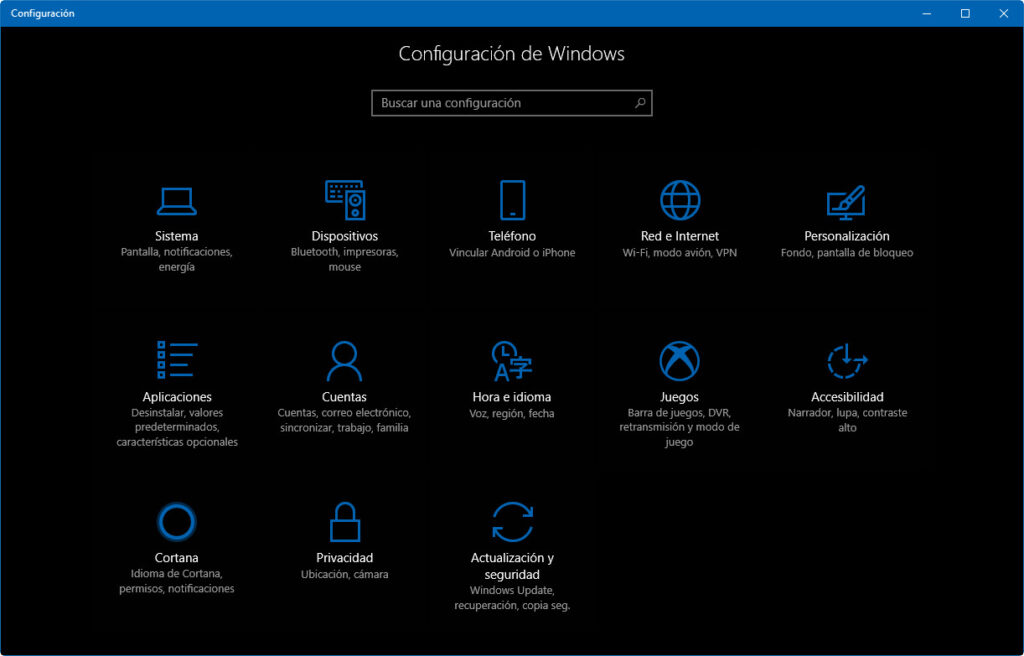जरी आपण दररोज आपल्या संगणकावर विंडोज वापरत असलो तरी, अशी अनेक साधने आहेत जी आपल्याला माहीत नाहीत आणि म्हणून आपण त्याचा जास्तीत जास्त उपयोग करत नाही. आम्हाला नेहमी तीच फंक्शन्स किंवा टूल्स वापरण्याची सवय लागते, जे इतर आहेत त्यांची गरज नसतानाही. या कारणास्तव, आज आम्ही तुमची ओळख करून देऊ विंडोज टूल्स.

विंडोज टूल्स
विंडोज बरीच साधने ऑफर करते, जी तुम्ही बहुधा वापरत नाही किंवा त्यांचा पूर्ण वापर कसा करावा हे माहित नाही. आमच्या ब्लॉगच्या सामग्रीमध्ये त्यांचा उल्लेख केल्याप्रमाणे त्या प्रत्येकास जाणून घ्या.
शोध इंजिन
सामान्यतः, आम्हाला आमचा संपूर्ण संगणक फाईल फोल्डरद्वारे ब्राउझ करण्याची सवय आहे, ती थेट शोध इंजिनद्वारे करण्याऐवजी, त्यामुळे एक जलद आणि अधिक अचूक मार्ग आहे. जर आपण विंडोज 10 चा संदर्भ घेतला तर, आम्ही स्टार्ट बटणावर किंवा आयकॉनवर जाऊ शकतो, जे विंडोज द्वारे दर्शविले जाते, तेथे आपण माउसचे दुय्यम बटण दाबले पाहिजे आणि पर्यायांची मालिका दिसेल, जे आहेत:
- अनुप्रयोग आणि वैशिष्ट्ये.
- उर्जा पर्याय.
- कार्यक्रम दर्शक.
- प्रणाली.
- डिव्हाइस प्रशासक.
- नेटवर्क कनेक्शन.
- डिस्क व्यवस्थापक.
- टीम मॅनेजर.
- यंत्रणेचे प्रतीक.
- कमांड प्रॉम्प्ट (प्रशासक).
- कार्य व्यवस्थापक.
- कॉन्फिगरेशन
- फाइल ब्राउझर.
- शोध
- चालवा
- बंद करा किंवा लॉग आउट करा.
- डेस्क.
आपण स्क्रीनवर दिसणारे प्रत्येक पर्याय पाहिल्यानंतर, "निवडा"Buscar”, तिथे फक्त एक पत्र, कीवर्ड किंवा तुमच्या शोधाशी संबंधित काहीतरी ठेवून, तुम्ही जे शोधत आहात ते तुम्ही पटकन शोधू शकाल.
सेटअप
विंडोज कंट्रोल पॅनल तुम्हाला खालील पर्याय देते:
- प्रणाली (स्क्रीन, आवाज, सूचना आणि ऊर्जा).
- उपकरणे (ब्लूटूथ, प्रिंटर आणि माउस).
- फोन (जोडीला Android किंवा iPhone).
- नेटवर्क आणि इंटरनेट (वाय-फाय, विमान मोड आणि व्हीपीएन).
- वैयक्तिकरण (पार्श्वभूमी, लॉक स्क्रीन आणि रंग).
- अनुप्रयोग (विस्थापित, डीफॉल्ट आणि पर्यायी वैशिष्ट्ये).
- खाती (खाती, ईमेल, समक्रमण, कार्य आणि कुटुंब).
- वेळ आणि भाषा (आवाज, प्रदेश आणि तारीख).
- प्रवेशयोग्यता (निवेदक, भिंग आणि उच्च कॉन्ट्रास्ट).
- शोधा (माझ्या फाइल्स / परवानग्या शोधा).
- गोपनीयता (स्थान, कॅमेरा आणि मायक्रोफोन).
- अद्यतन आणि सुरक्षा (विंडोज अपडेट, पुनर्प्राप्ती आणि बॅकअप).
तुमच्याकडे विंडोज 8 असल्यास, तुम्ही "" दाबून कॉन्फिगरेशन पॅनेल प्रविष्ट करू शकता.विंडोज”+“i".
नियंत्रण पॅनेल
आपल्या सर्वांना माहीत असलेल्या नियंत्रण पॅनेलमध्ये अनेक विंडोज सेटिंग्ज आढळू शकतात. त्यामध्ये तुम्ही विंडोजशी संबंधित विविध सेटिंग्ज बनवू शकता, जेणेकरून तुम्हाला ते सर्वात जास्त आवडेल त्या पद्धतीशी जुळवून घेऊ शकता. आपल्याकडे विंडोज 8 असल्यास, आपण खालील शॉर्टकट वापरू शकता: विंडोज की + एक्स दाबा, आणि म्हणून आपण कॉन्फिगरेशन पॅनेल देखील प्रविष्ट करू शकता.
आदेश चालवा
रन कमांड उघडण्यास सक्षम होण्यासाठी विंडोज की + आर दाबा. त्याच्या सहाय्याने तुम्ही प्रोग्राम, फोल्डर आणि वेब पेजेस वरून उघडू शकता, तसेच तुम्ही वेळ वाचवू शकता आणि विंडोज तुम्हाला ऑफर करत असलेले नवीन साधन शिकू शकता.
कार्य व्यवस्थापक
टास्क मॅनेजरच्या सहाय्याने आपण करत असलेले अनुप्रयोग आणि अलीकडील उपक्रम शोधू शकता. तुम्ही Ctrl + Shift + Del या चाव्या वापरल्या पाहिजेत.
आयपी पत्ता
फक्त विंडोज की + आर दाबून, तुम्हाला तुमच्या संगणकाचा आयपी पत्ता देखील कळेल, जेव्हा पासून "चालवा”, तुम्ही सीएमडी + एंटर कळा चिन्हांकित करणे आवश्यक आहे; त्यानंतर, एक नवीन काळी खिडकी उघडेल, जिथे तुम्हाला ठेवावे लागेल "आयपी कॉन्फिग"आणि नंतर दाबा"प्रविष्ट करा”, तुम्ही तुमचा IP पत्ता पाहू शकाल. Visita देखील: विंडोज 10 सेवा बंद करा हे कसे करायचे?